
Le chiavette USB sono dispositivi essenziali per trasferire dati da un computer all’altro. Tuttavia, per diverse ragioni, i dati possono essere cancellati accidentalmente.
Fortunatamente, i file rimarranno intatti sul tuo dispositivo fino a quando non verranno sovrascritti da nuovi dati. Ciò significa che, finché smetti di utilizzare la memoria USB dopo la perdita dei dati, hai buone possibilità di recuperare i tuoi file.
Indice dei contenuti
È Possibile Recuperare File Cancellati da una Chiavetta USB?
Sì, i file cancellati possono ancora essere recuperati da una chiavetta USB utilizzando diversi metodi di recupero dati. Tuttavia, la causa della perdita di dati determinerà le tue possibilità di riuscire a recuperare i tuoi file.
I dati che vengono persi a causa di cancellazione accidentale di solito vanno prima nel Cestino. Tuttavia, su una penna USB, i file sono immediatamente contrassegnati come definitivamente cancellati se non hai manualmente attivato il Cestino.
Questi file cancellati definitivamente (a causa dello svuotamento del Cestino, premendo Maiusc+Canc per la cancellazione, ecc.) esistono ancora ma sono solo nascosti al tuo sistema e contrassegnati come spazio libero.
Nel tempo, utilizzando il dispositivo, questi file verranno sovrascritti da nuovi dati e processi interni. Questo è il motivo per cui è importante eseguire il recupero dei dati utilizzando strumenti di recupero dati il prima possibile. Lo stesso può essere detto per altre perdite di dati causate da problemi software come interruzioni durante il trasferimento dati, corruzioni di file, errori del file system e infezioni da virus, tra gli altri.
Tuttavia, il recupero dei dati per chiavette USB con danni fisici sarà particolarmente difficile. In questo caso, il recupero dei dati ha minori probabilità di successo e spesso richiede l’assistenza di un professionista del recupero dati.
Prova a Recuperare i Dati Persi della Tua Chiavetta USB con Disk Drill
Non occorre essere un esperto di computer per recuperare con successo file USB cancellati con Disk Drill. Offre un’interfaccia intuitiva e facile da usare che semplifica il processo in modo che anche gli utenti con conoscenze informatiche limitate possano recuperare file da soli.
Per recuperare file cancellati da una chiavetta USB:
- Scarica e installa Disk Drill sul tuo computer. Ti verrà chiesto di fornire le credenziali di un amministratore durante l’installazione e potrebbe essere necessario modificare alcune Preferenze di Sistema affinché il software funzioni correttamente. Le finestre popup ti guideranno nel processo di installazione.

- Collega la chiavetta USB al tuo computer. Assicurati che sia riconosciuta dal sistema operativo. Se non lo è, potrebbe essere necessario risolvere i problemi prima di procedere. Una volta che la chiavetta USB è riconosciuta, avvia Disk Drill e selezionala nell’elenco dei dischi disponibili.
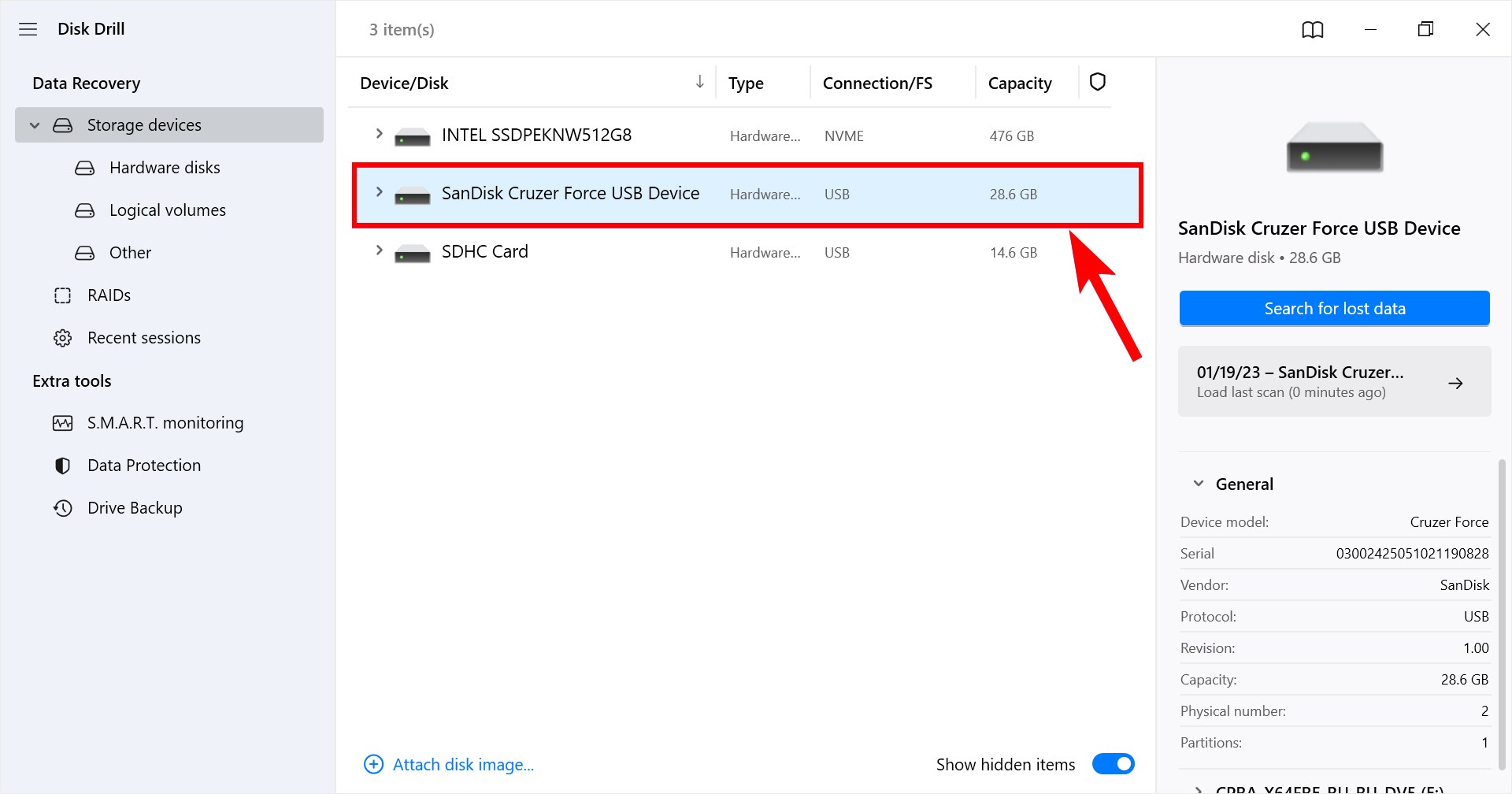
- Fai clic sul pulsante Cerca dati persi per iniziare la scansione dei dati cancellati. Disk Drill esegue tutti i suoi algoritmi nell’ordine preferito.
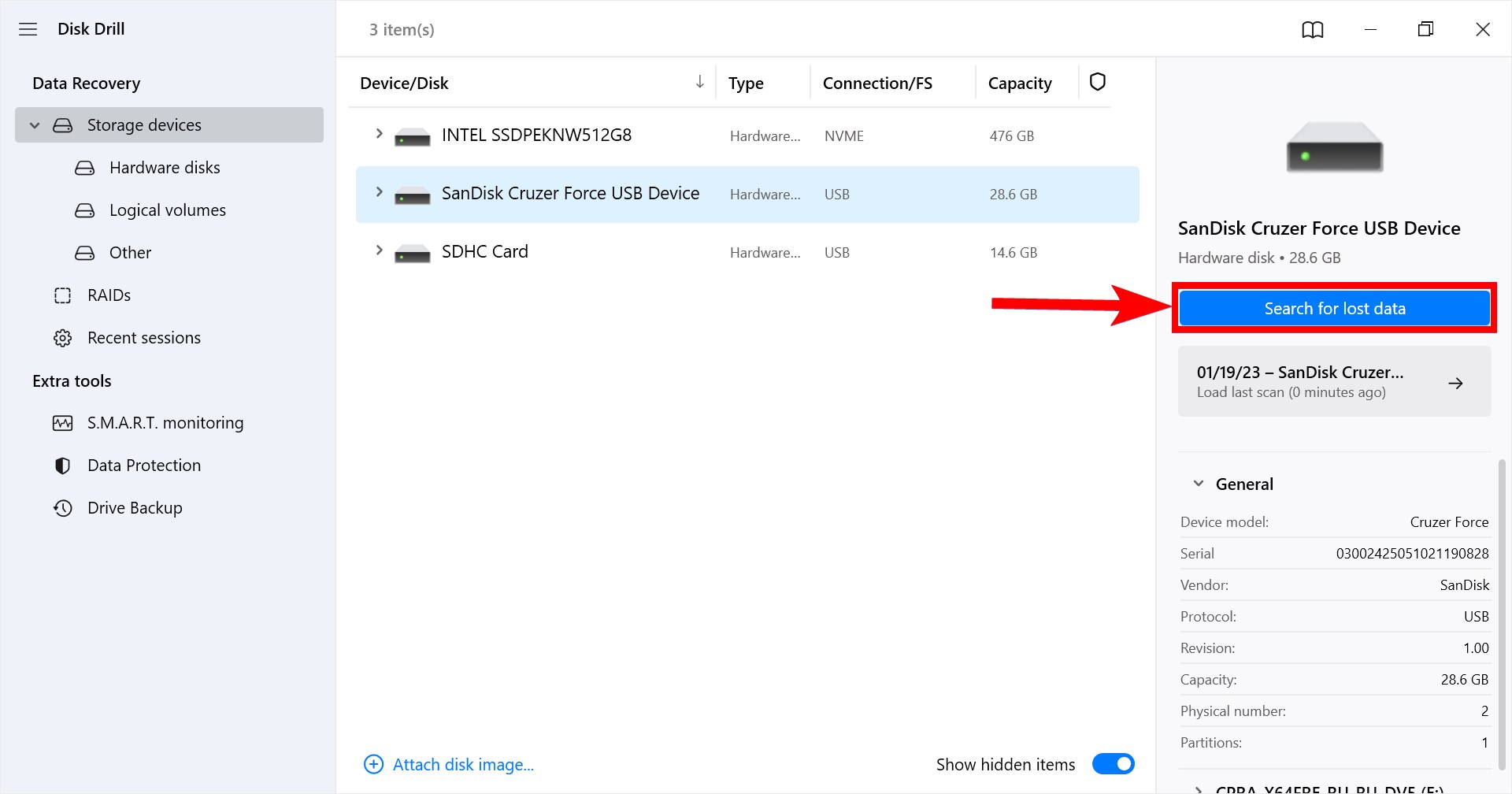
- Anteprima dei file recuperabili. Durante il processo di scansione, i nomi dei file recuperati verranno elencati nella cartella appropriata in base al tipo di file. Quindi potrai visualizzare un’anteprima dei file nelle cartelle Immagini, Video, Audio, Documenti o Archivi per verificare che siano gli elementi che desideri recuperare. Seleziona i file che vuoi ripristinare.
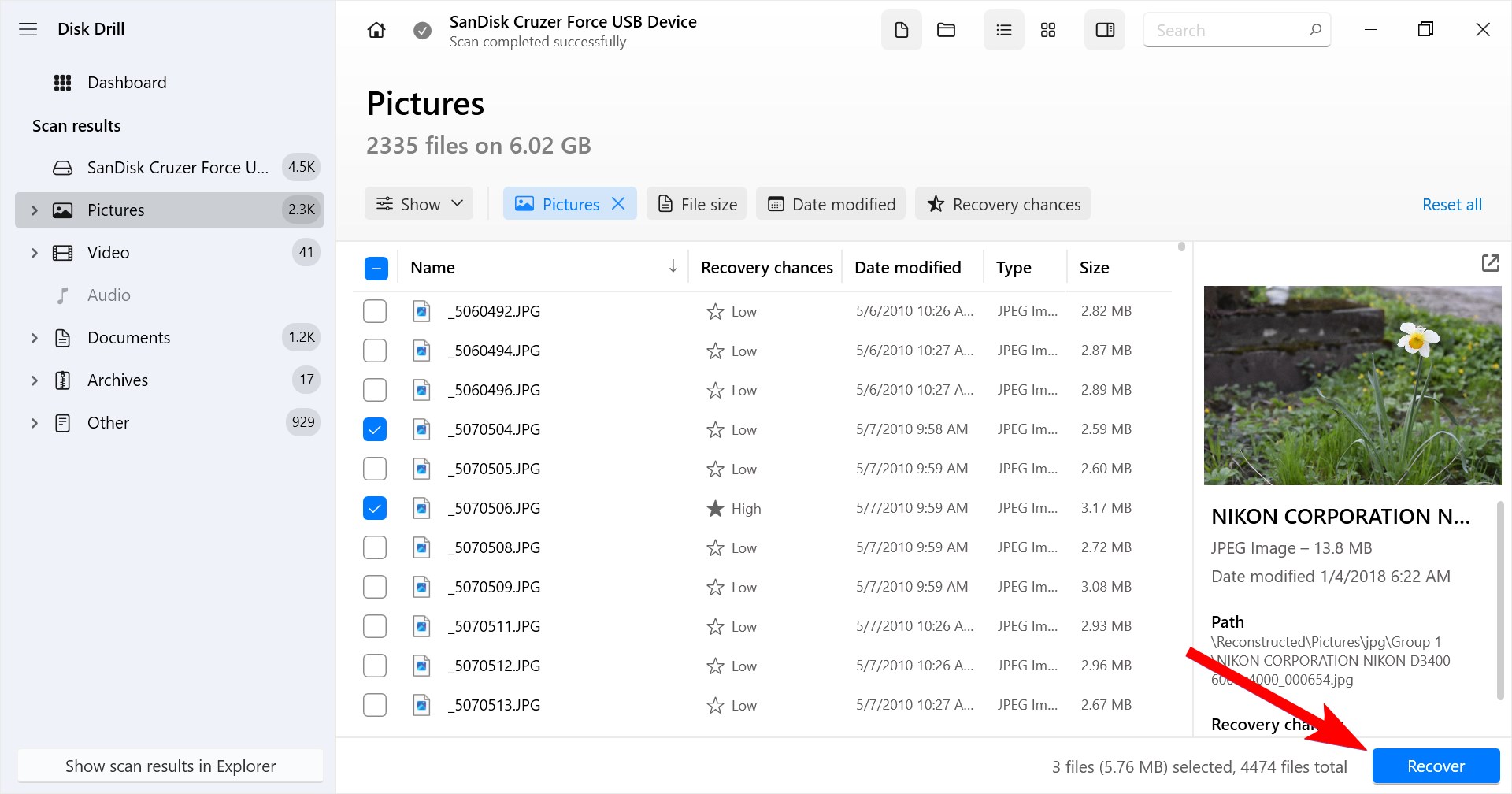
- Fai clic sul pulsante Recupera dopo aver fatto le tue selezioni. Ti sarà chiesto di indicare una posizione di archiviazione sicura dove i dati recuperati possono essere salvati. Non utilizzare la pendrive interessata in quanto ciò potrebbe risultare nella corruzione o sovrascrittura dei dati che desideri recuperare.
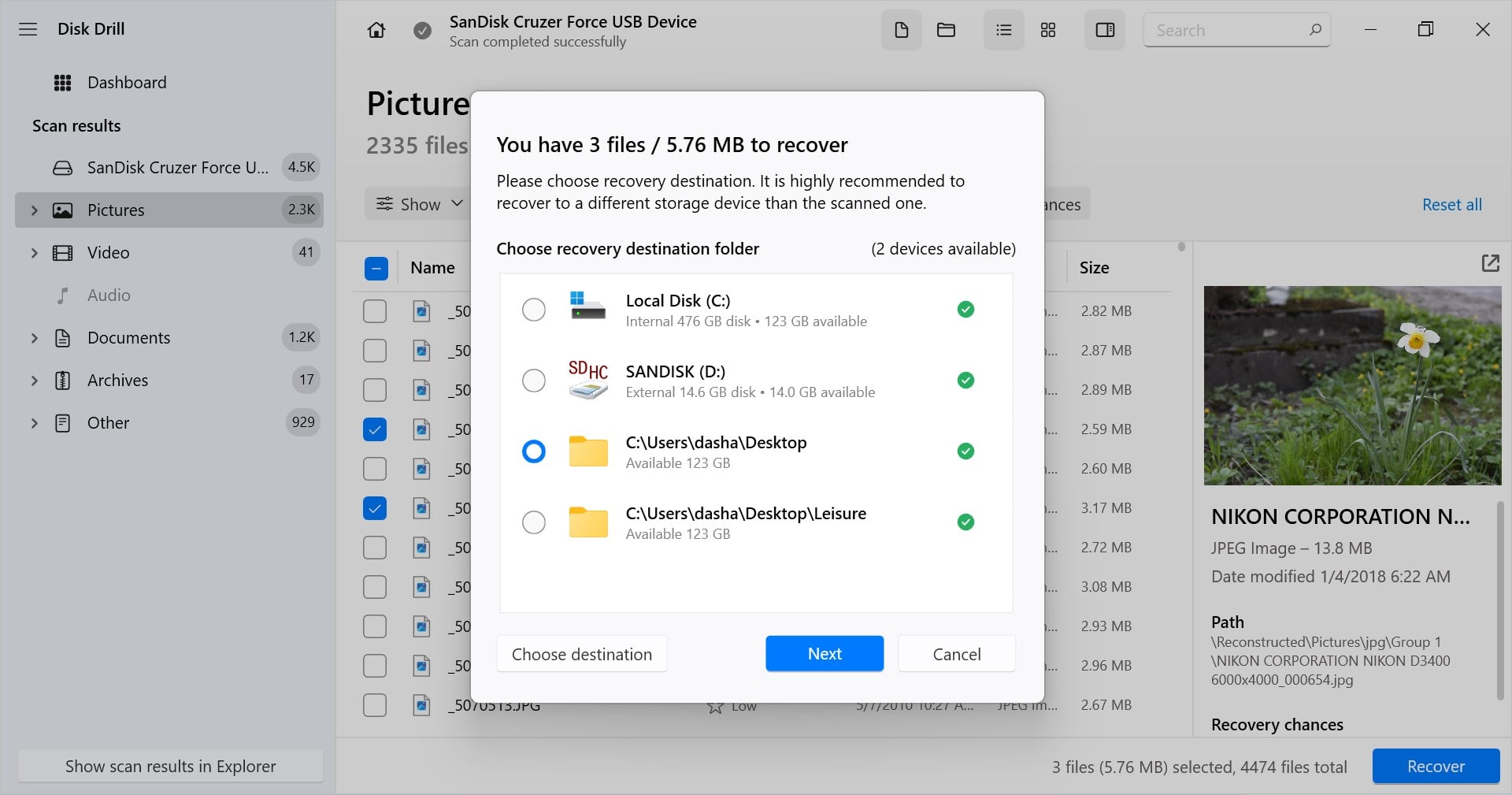
Puoi approfittare della versione di prova gratuita di Disk Drill che ti consente di ripristinare fino a 500 MB di dati senza la necessità di aggiornare il software. La versione gratuita ti consente anche di utilizzare le funzionalità di protezione dei dati dell’applicazione. È un ottimo modo per recuperare file cancellati da una pendrive e vedere la potenza e l’utilità di questo prezioso strumento software.
Come recuperare i file cancellati da una pendrive senza software
Le possibilità di effettuare un recupero riuscito di file da una pendrive senza software dipendono da come il dispositivo viene utilizzato e se hai preso il tempo per eseguirne il backup. La maggior parte degli utenti impiega le pendrive come memoria supplementare e non le lascia collegate ai loro computer. Ciò significa che strumenti interni di Windows come Ripristino configurazione di sistema e il recupero delle Versioni precedenti probabilmente non saranno in grado di recuperare dati cancellati da una pendrive con successo.
Metodo 1:Verifica il Cestino
I dispositivi esterni hanno la propria cartella Cestino nascosta per impostazione predefinita. Se hai abilitato il cestino sulla tua pendrive puoi accedere al suo contenuto sia tramite il Cestino sul desktop che da una cartella su un’unità USB direttamente.
Accedi alla tua cartella Cestino andando su Esplora File > Menu File > Opzioni > Scheda Visualizzazione > Abilita Mostra file, cartelle e unità nascoste, e assicurati che Nascondi i file di sistema protetti (consigliato) non sia selezionato.
Successivamente, vai al Cestino della tua pendrive, chiamato $RECYCLE.BIN, BIN, RECYCLER o RECYCLED, a seconda del tuo file system. Dovresti vedere i tuoi file cancellati nella cartella. Copia i file che desideri recuperare nella posizione designata o seleziona i file e scegli Recupera.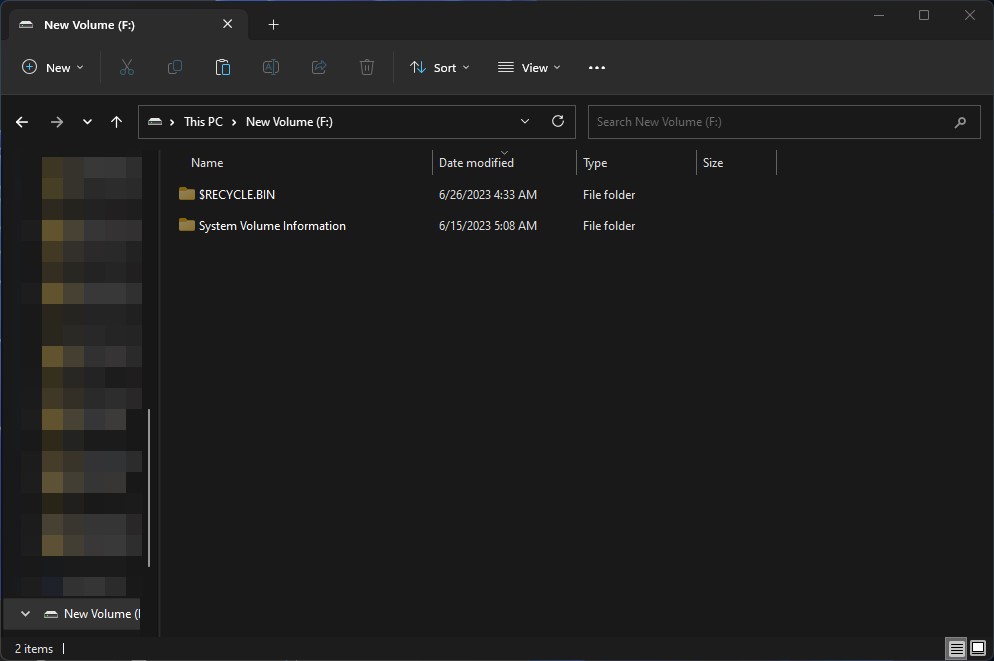
Per evitare di cancellare o modificare accidentalmente altri file di sistema, assicurati di riabilitare Nascondi i file di sistema protetti (Consigliato) dopo aver recuperato i tuoi file.
Metodo 2:Recupero dei file da un backup
Recuperare da un backup è la tua migliore soluzione per il recupero senza software. Sfortunatamente, molti utenti non si prendono il tempo per eseguire il backup delle loro pendrive poiché le utilizzano come memorie portatili. Essi possono scaricare i dati su una memoria più permanente e i file possono essere sottoposti a backup da quel dispositivo. Un altro fattore che riduce la possibilità di successo con questo metodo è se i file sono stati cancellati prima che si potesse fare un backup. Forse stavi tentando di salvare i file e li hai cancellati per errore.
File History è uno strumento nativo di Windows per il backup e il ripristino dei tuoi file. Questo ha sostituito la funzionalità di Backup e Ripristino a partire da Windows 8 in poi.
Se hai attivato la funzionalità File History sulla tua pendrive, puoi provare a recuperare i tuoi file facendo quanto segue:
- Per iniziare, cerca “Ripristina i tuoi file con la Cronologia File” nella funzione di ricerca del menu Start.
- La Cronologia File si aprirà con tutte le cartelle che puoi recuperare. Scegli le tue cartelle/file dalle opzioni.
- Dopo ciò, clicca il pulsante Ripristina (il pulsante verde) al centro in basso della finestra per iniziare il processo di recupero.
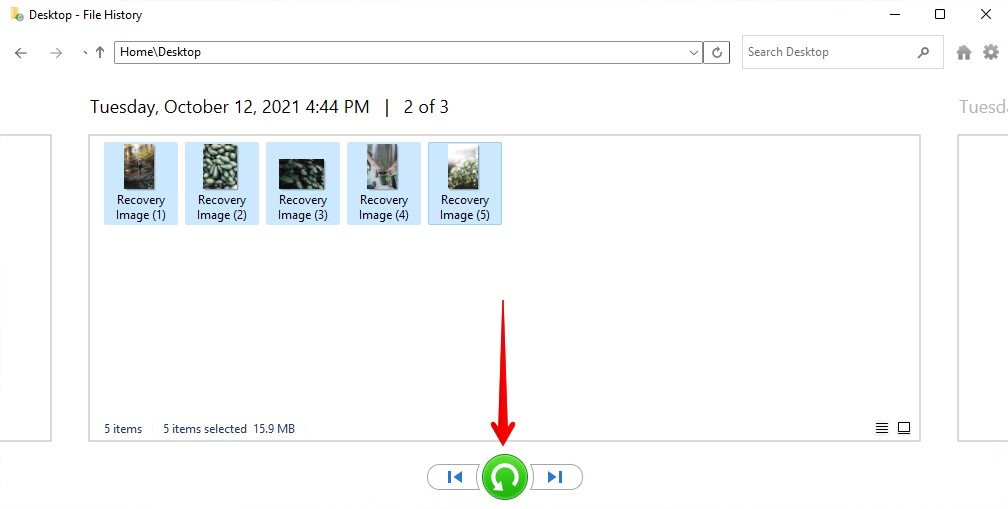
Metodo 3:Esegui il recupero tramite CMD
Potresti essere in grado di recuperare dati persi utilizzando il comando attrib. Ecco i passaggi per provare questo metodo:
- Premere i tasti Windows e R per avviare il Programma Esegui.
- Digita cmd e premi il tasto Invio per aprire il Prompt dei Comandi.
- Nella finestra del Prompt dei Comandi, digita
chkdsk H: /fe premi il tasto Invio (sostituisci H con la lettera dell’unità USB). - Utilizza questo comando sulla tua unità USB:
ATTRIB -H -R -S /S /D “lettera dell'unità”:*.*. - Premi Invio.
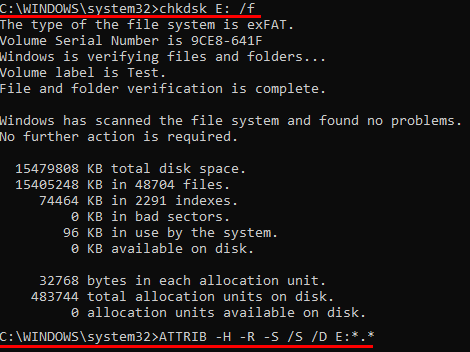
Se l’operazione ha successo, troverai i file in una nuova cartella sull’unità USB. Potrebbe essere necessario modificare le estensioni dei file per renderli utilizzabili con le tue applicazioni.
Metodo 4:Contatta un Centro di Recupero Dati
Nei casi in cui la chiavetta USB abbia subito danni fisici o non sia accessibile dal sistema operativo, un centro di recupero dati potrebbe essere in grado di ripristinare le informazioni perse. Questi professionisti del recupero dati utilizzano tecniche avanzate di hardware e software per clonare il dispositivo danneggiato, così da poter recuperare i dati. Un servizio di fiducia come il CleverFiles Data Recovery Center ti addebiterà un costo solo se riescono a recuperare con successo i tuoi dati.
Ecco i passi generali che dovrebbero essere seguiti per utilizzare un servizio di recupero dati.
- Contatta il centro di recupero per una consulenza iniziale.
- Spedisci il dispositivo interessato al centro per una valutazione gratuita.
- Ottieni un preventivo definitivo del prezzo di recupero.
- Dai il tuo consenso per procedere con il recupero.
- Quando il recupero sarà completato, i tuoi dati ti verranno restituiti su un nuovo supporto dopo che avrai saldato il tuo conto.
Modi per prevenire la perdita accidentale di dati da chiavette USB
Cancellare per errore un file o una cartella è un evento comune tra gli utenti di computer. Può causare stress inutile mentre l’utente cerca una soluzione per recuperare i dati persi. Nel caso di una chiavetta USB che potrebbe contenere le uniche copie di foto importanti o file audio, la perdita di dati può essere devastante.
Si possono prendere alcune precauzioni per minimizzare le possibilità di perdita di dati dalle proprie chiavette USB.
| Precauzione | Descrizione |
| 💾 Esegui backup dei tuoi dati | Questa è una pratica che dovrebbe essere seguita con tutti i tuoi dispositivi di archiviazione. Avere una sola copia elettronica di qualcosa di importante è rischioso. Se vuoi proteggere i tuoi dati, fai un backup! Per un processo di backup più comodo e automatizzato, ti consigliamo di utilizzare un software di backup gratuito. |
| 🛡 Cura il dispositivo | Una chiavetta USB può essere facilmente rotta o danneggiata fisicamente, rendendo impossibile il recupero dei dati. Prendersi cura dei propri dati significa prendersi cura dei propri dispositivi. |
| ☣ Stai lontano dai malware | I malware possono essere responsabili della perdita inspiegabile di file. Mantenere il proprio sistema protetto con uno strumento anti-virus può aiutare a minimizzare la possibilità di essere colpiti da un programma dannoso. |
| ✋ Non deframmentare il tuo dispositivo USB | Deframmentare il tuo dispositivo USB non porterà alcun beneficio—non aumenterà le prestazioni dell’unità o ottimizzerà lo spazio di archiviazione. Inoltre, può causare corruzione dei dati se interrotto, portando alla perdita dei dati. |
Conclusione
Perdere dati non è mai un’esperienza piacevole. Prendere le misure adeguate per proteggere i propri dati può ridurre l’esposizione a scenari di perdita dati, ma non esiste un metodo infallibile per garantire la sicurezza dei tuoi file importanti. Potrebbe esserti richiesto di recuperare dati da una chiavetta USB a causa di circostanze al di fuori del tuo controllo. Software di recupero dati, come Disk Drill per Windows, offre la maggiore possibilità di effettuare un recupero riuscito. Smetti di utilizzare la chiavetta USB non appena ti rendi conto che i dati sono stati persi per evitare che le informazioni vengano sovrascritte, e lascia che Disk Drill recuperi i tuoi file.
FAQ
- Scarica e installa Disk Drill.
- Collega la tua chiavetta USB formattata al computer.
- Apri Disk Drill ed esegui la scansione del tuo dispositivo.
- Attendi il termine della scansione. Scegli i tuoi file tra i risultati e clicca su Recupera.
- Scegli la destinazione dei file e attendi il completamento del processo.
 7 Data Recovery
7 Data Recovery 



